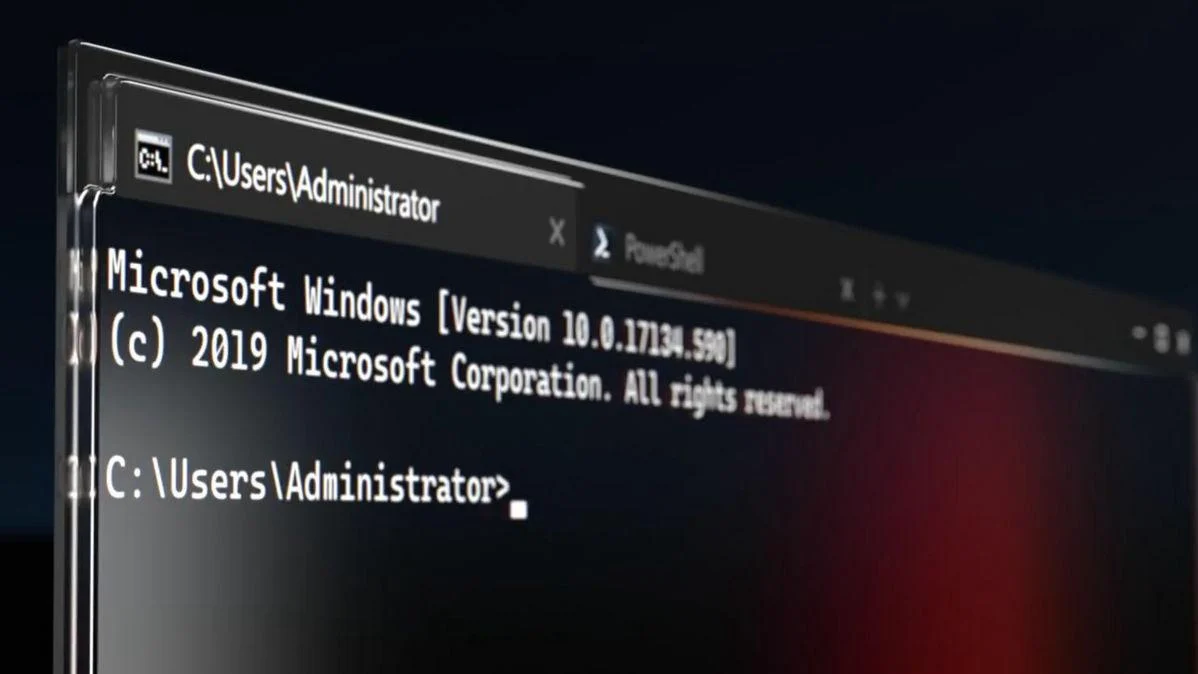Como tornar o prompt de comando transparente no Windows 11? Se você usa o sistema operacional Windows há algum tempo, talvez conheça o prompt de comando. O prompt de comando é um dos utilitários mais usados do Windows 10/11 que permite aos usuários fazer alterações no nível do sistema.
Embora outros aplicativos do Windows tenham mudado, o prompt de comando ainda parece mais ou menos o mesmo. Se você usa o prompt de comando do Windows diariamente, talvez queira ter algumas opções de personalização.
Tanto o Windows 10 quanto o Windows 11 permitem que você personalize o prompt de comando. Você pode alterar facilmente o texto, a cor do plano de fundo, as fontes e muitas outras coisas. Você pode até personalizar o prompt de comando no Windows 10/11 e torná-lo transparente.
Portanto, neste artigo, compartilharemos um guia passo a passo sobre como tornar o prompt de comando transparente no Windows 10/11. Vamos verificar.
Etapas para tornar o prompt de comando transparente no Windows 10 e Windows 11
Importante: Usamos o Windows 10 para demonstrar o processo. Você precisa implementar as mesmas etapas no Windows 11 para tornar seu prompt transparente.
- Em primeiro lugar, clique na pesquisa do Windows e digite Prompt de Comando.
- Clique com o botão direito do mouse no prompt de comando e selecione Executar como administrador
- Na janela do prompt de comando, clique com o botão direito do mouse na barra superior e selecione Propriedades.
- Na janela Propriedades, selecione a guia Cores , conforme mostrado na captura de tela abaixo.
- Na parte inferior, você verá uma opção de opacidade. Se você selecionar 100, o nível de transparência será 0 e será completamente opaco.
- Você pode arrastar o controle deslizante Opacidade para definir o nível de transparência conforme desejar.
É assim que você pode tornar seu prompt de comando transparente no Windows 10 e Windows 11.
Portanto, este guia é sobre como tornar seu prompt de comando transparente no Windows 10/11. Espero que este artigo tenha ajudado você! Por favor, compartilhe com seus amigos também. Se você tiver alguma dúvida relacionada a isso, informe-nos na caixa de comentários abaixo.